winpe启动u盘教程
制作WinPE的U盘启动盘,就用大白菜U盘启动盘制作工具,它非常靠谱。技术成熟又稳定,制作启动盘只需一键点击鼠标即可,非常简单。要是你想重装系统,只要设置电脑从这个大白菜U盘启动,就能轻松安装系统啦。来来来,下面咱们就一起看看怎么制作WinPE U盘启动盘,简单几步,一学就会哦。
一、准备工具
1、下载工具:下载并安装最新版本的大白菜U盘启动盘制作工具。2、准备一个U盘:需要准备一个容量至少为8GB的U盘。
3、准备系统镜像文件:前往MSDN网站下载Windows 7系统镜像文件(ISO格式)
二、注意事项
1、临时关闭安全程序:在开始制作启动盘之前,请暂时停用所有杀毒软件和防火墙,以防止它们干扰制作过程。
2、备份U盘数据:由于制作启动盘会格式化U盘并清除所有现有数据,请务必提前备份U盘中的重要文件和个人资料。
3、系统盘数据备份:由于重装系统默认格式化C盘,因此务必确保重要文件和个人和数据已经妥善备份至安全的分区。
三、制作U盘安装系统win7
1、将U盘连接至电脑。启动大白菜U盘启动盘制作软件,选定你的U盘设备,按照默认模式,点击“开始制作”按钮。
2、接下来,U盘中的所有数据将被清除并正式写入启动文件。
3、这一过程需要几分钟的时间,当出现“制作成功”的提示就意味着U盘启动盘制作完毕。
4、现在,打开MSDN 网站,选择你需要的Windows7 版本下载,比如专业版,复制其ed2k链接进行下载。
5、然后将下载好的Windows 7 ISO文件保存到电脑上的一个位置,建议保存到大白菜 U 盘中。
6、重新开机,一看到开机画面就立即按下U盘启动热键,具体启动热键可根据电脑的品牌和型号来查询。
7、接下来,进入到启动菜单设置页面,选择带有USB字样的选项回车。
8、稍等片刻,即将进入大白菜U盘系统。
9、进入 PE 系统后,双击打开“大白菜装机工具”,点击“浏览”找到存放在U盘中的Windows 7 的 ISO 文件并选择它,安装分区通常为 C 盘,然后确认“执行”。
10、出现询问是否继续的窗口,默认以下勾选的选项,点击“是”开始安装过程。
11、安装期间,可以选择“完成后重启”。等待系统安装完成并自动重启时,请拔出U盘,电脑接下来将进入Windows 7桌面。
12、至此,重装系统大功告成。
以上的教程介绍了,如何制作winpe启动u盘。制作WinPE的U盘启动盘,选择大白菜U盘启动盘制作工具。它不仅技术成熟稳定,而且操作简便。通过设置电脑从大白菜U盘启动,你可以轻松进行系统的重装。希望本文能帮助你掌握制作WinPE U盘启动盘的方法。